EverCam 9 範例影片
您可以進入 PowerPoint 後,切換到 EverCam 選單,執行「註冊」。
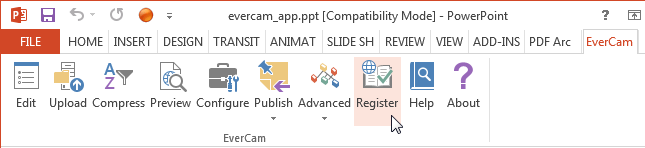
或在桌面上執行 EverCam 並新增一個專案後,透過工具列右側的下拉選單點選 [註冊]。
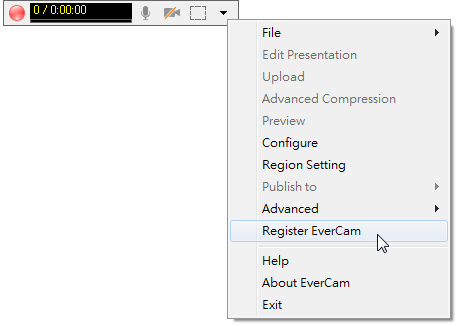
EverCam 提供二種註冊方式:
A. 上網註冊 (電腦需能連上 Internet)
1. 填入序號
2. 點選「Internet」(系統會回報該序號的購買公司與剩餘註冊次數等資訊)
1. 填入序號
2. 點選「Internet」(系統會回報該序號的購買公司與剩餘註冊次數等資訊)
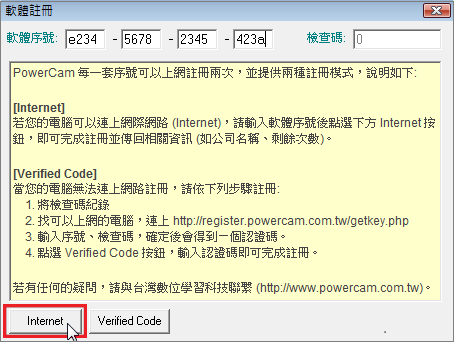
B. 離線註冊 (電腦無法進行網路連線時使用)
1. 記下檢查碼
2. 透過另一台可上網的電腦,連結至 這裡
1. 記下檢查碼
2. 透過另一台可上網的電腦,連結至 這裡
3. 輸入序號、檢查碼,按「確定」後取得認證碼
4. 回到 EverCam 軟體執行註冊
5. 輸入序號
6. 點選「Verified Code」,輸入認證碼
4. 回到 EverCam 軟體執行註冊
5. 輸入序號
6. 點選「Verified Code」,輸入認證碼
ps: 若已註冊之電腦不再使用,您可以透過「開始 / 所有程式 / EverCam / Unregister.exe」來取消註冊紀錄,將序號的使用次數加回去。
- 位置
-
- 資料夾名稱
- 數位教材開發工具 EverCam
- 發表人
- 大塚資訊
- 單位
- 大塚資訊科技股份有限公司 | 高雄分公司
- 建立
- 2018-11-20 15:10:58
